PPT2016如何一键插入网页(如何把网页链接放到ppt)
PPT2016如何一键插入网页
PPT中插入网页,以往我们多用控件的方法,比较麻烦。现在,微软官方推出了一键在PPT 2016中插入网页的好方法,然而你可能一下子找不到,因为这里藏着一点小窍门!
在PPT 2016中插入网页要通过“加载项”来实现,然而当你打开该选项后,可能会发现没有任何加载项。怎么办?
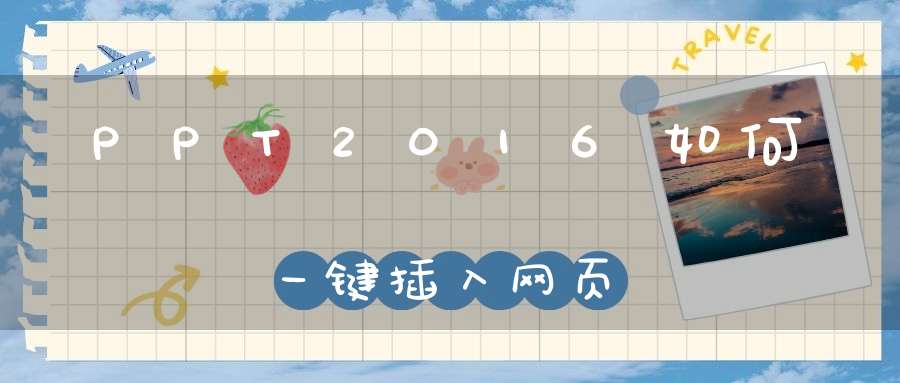
上网,用自己的微软账号登录Office应用商店,在搜索框中输入“Web Viewer”搜索出该加载项,点击安装这个加载项。
在之后弹窗的窗口中,点击绿色“添加”按钮,加载此项。
随后点击网页中出现的Office组件提示选项PPT,然后显示“正在打开,请稍候……”的提示。
之后自动启动PPT并转入新应用确认窗口,点击“信任此应用”按钮。
经过如上设置之后,在PPT演示需要出现网页的地方,只需添加该Web Viewer加载项,输入链接的网页地址,就可以在PPT演示中轻松插入网页了。
如何把网页链接放到ppt
首先说明,通过网页浏览器直接打开PPT演示文稿文件,是不行的,IE浏览器会自动启用PowerPoint软件来打开!通过网页的形式来打开PPT,要想实现这样的效果,必须将PPT文件转换成为网页文件,操作方法很简单,如下:打开您的PPT文件,执行如下图的操作!
1.上图中,执行“文件”→“另外为网页”,之后选择好保存的路径及文件名称即可。
保存成功之后,我们会得到一个扩展名为mht的文件,如下图!
2.使用鼠标直接点击如上图的文件,即可通过网页的形式打开PPT文件,如下图!
3.通过网页打开PPT,要想观看幻灯片效果,操作方式和原幻灯片基本无较大的区别,左边是幻灯片的序号,右边显示幻灯片内容。但是,其显示效果没有原来的演示文稿好!
如何在PPT中插入超级链接,后如何自动播放呢?
1、首先,我们打开我们电脑上面的ppt,然后点击插入;
2、弹出的界面,我们点击矩形;
3、右击这个矩形,弹出的界面,我们点击本文档中的位置,之后点击第一张幻灯片,然后我们点击确定就可以了,这样就设置好超链接了。
本文来自网络,不代表生活常识网立场,转载请注明出处:http://sdsy56.com/wjgl/12613.html
下一篇: 360桌面的一键加速球怎么设置
声明: 我们致力于保护作者版权,注重分享,被刊用文章因无法核实真实出处,未能及时与作者取得联系,或有版权异议的,请联系管理员,我们会立即处理,本站部分文字与图片资源来自于网络,转载是出于传递更多信息之目的,若有来源标注错误或侵犯了您的合法权益,请立即通知我们(管理员邮箱:15053971836@139.com),情况属实,我们会第一时间予以删除,并同时向您表示歉意,谢谢!
相关阅读
